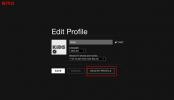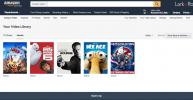あなたはできる Windows PC、Mac で Snapchat を使用する 最近のアップデートにより、MacBook、Chromebook、さらには Linux コンピューターでも使用できます。 一部の機能はまだ開発中ですが、ビデオ通話とテキスト チャットの基本は機能しています。 これで、携帯電話を充電したままにすることができ、 Snapchatを使用しながら一日中友人と交流する コンピューター上で。
コンテンツ
- PC、Mac、または別のコンピューターで Snapchat にサインインする方法
- コンピューターでSnapchatを使用する方法
- Snapchat for Web アプリの使用
- コンピューターで Snapchat を使用するには何が必要ですか?
- PC 上の Snapchat と何が違うのですか?
おすすめ動画
簡単
5分
iPhone、iPad、または アンドロイド デバイス
スナップチャットモバイルアプリ
デスクトップ PC またはラップトップ

PC、Mac、または別のコンピューターで Snapchat にサインインする方法
Snapchat for Web にアクセスするには、次の手順を開きます。 web.snapchat.com 互換性のあるブラウザで。 現在、以下を含む限定されたリストがあります。 Google ChromeとMicrosoft Edge. 使い始めるには少しセットアップが必要ですが、この機能はまだ誰でも利用できるわけではありません。 アクセスできる場合は、次に行うべきことは次のとおりです。
ステップ1: コンピューターのブラウザーに初めてログインするとき、特にコンピューターで Snapchat を閉じた後など、モバイル アプリへのアクセスを許可する必要がある場合があります。

ステップ2: これは、iPhone または Android スマートフォンで Snapchat アプリを開いて、本人であることを確認するだけの簡単なプロセスです。 青を選択してください はい ボタンを押して認証します。

関連している
- インテルは AI を使用して PC ゲームの大きな問題にどのように取り組むことができるか
- Instagramアカウントを無効化(または削除)する方法
- Windows PCまたはラップトップでスクリーンショットを撮る方法
ステップ 3: ウェルカム メッセージがコンピュータのブラウザに表示され、通知を表示するよう要求されます。 許可されている場合、ブラウザ通知はモバイル アプリの場合と同様にコンピューターに表示されます。

ステップ 4: Snapchat アプリがコンピューターのブラウザーに読み込まれ、カメラをオンにするように求めるメッセージが表示されます。 これはブラウズやチャットには必要ありませんが、Snapchat の核となるエクスペリエンスの一部であり、Web カメラが接続されている場合は、コンピューター上での使用を楽しめるでしょう。 必要に応じてウェブカメラを接続し、大きなカメラを選択します。 カメラ ボタン。

ステップ5: カメラへのアクセス許可が要求されることを警告するメッセージがポップアップ表示されます。 これは単なる注意事項であり、許可リクエストが続きます。

ステップ6: 要求されたら、カメラとマイクの許可を許可します。
![[許可] を選択して、カメラとマイクの使用を有効にします。](/f/13bd9cec4b0f02bfbdbc821d9cffe77d.jpg)
ステップ 7: 次に、サイドバーの右側にあなたの笑顔が表示され、左側に友達のリストが表示されます。

コンピューターでSnapchatを使用する方法
コンピューターで Snapchat にログインした後、左側のサイドバーのリストから友達を選択して、すぐにチャットを開始できます。
ステップ1: メッセージ履歴も表示され、参照することができます。 ハート、笑い声、その他の反応を返します。 iPhone や Android スマートフォンと同じようにメッセージに返信できます。

ステップ2: ウィンドウの右上隅にあるボタンを使用して、ビデオ通話または音声通話に応答したり開始したりでき、自分の姿や自分の姿を確認できます。 モバイルアプリでの表示と非常に似ていますが、より大きなコンピュータまたはラップトップでも表示されます。 画面。

ステップ 3: 次の場合は、ビデオ通話前またはビデオ通話中にカメラを変更できます。 複数のウェブカメラが利用可能です、マイクにも同様のコントロールがあります。 使用 もっと 通話前に右上隅にある 3 つの点のようなメニューを使用するか、 カメラ ビデオ通話中に下部にあるメニュー。

ステップ 4: Snapchat を使用するときに、音声をミュートしたり、カメラを無効にしたりするのは簡単です。 Snapchat for Web で、 カメラ または マイクロフォン ウィンドウの下部にあるコントロール。 ビデオが無効になっている場合、通話中の他の人にはあなたのアバターのみが表示されます。

Snapchat for Web アプリの使用
Snapchat の読み込みが停止しているように見える場合は、ブラウザが読み込みを要求しているかどうかを確認してください Web アプリでリンクを開く. Google Chrome では、このオプションはブラウザ ウィンドウの上部、検索バーの右側近くに表示されます。
ステップ1: アイコンは、上向きと右向きの矢印が付いた正方形のように見えます。

ステップ2: これを選択すると ウェブアプリ ボタンをクリックすると、Snapchat for Web アプリ専用の別のブラウザ ウィンドウが開きます。 他のすべての方法でも同じように動作します。


コンピューターで Snapchat を使用するには何が必要ですか?
Snapchat は、Web ブラウザで動作するため、そのアプリのコンピュータ版を Snapchat for Web と呼んでいます。 現時点では Google Chrome と Microsoft Edge ブラウザのみがサポートされていますが、将来的には、 MacOS 用 Apple Safari およびその他のブラウザも同様に動作します. もちろん、Chrome は Windows、MacOS、Linux にインストールでき、Chrome OS にプリロードされているため、どのコンピュータでも Snapchat を使用できるユニバーサル ソリューションになります。
あなたもそうします Snapchat+ メンバーになる必要があります 今すぐ始めましょう。 Snap のサブスクリプションの費用はわずか 4 ドルですが、料金は月単位なので、一年中アクティブにし続けると高額になります。 その目的は、Snapchat for Web などの新機能に早期にアクセスできるようにすることです。 カスタム アプリ アイコン、カスタム テーマ、親友のピン留め、ストーリー再視聴インジケーターなどもパッケージの一部です。 PC で Snapchat を利用するだけなら、Snapchat+ をチェックしてみる価値があるかもしれません。
Snapchat for Web は、米国、カナダ、英国、オーストラリア、ニュージーランドで利用できます。 最終的には、Snapchat+ サブスクリプションなしで、どこにいても、コンピュータから Snapchat を使用できるようになります。

PC 上の Snapchat と何が違うのですか?
Snapchat for Web はまだ比較的新しいため、使い慣れた機能の一部はまだ準備ができていません。 たとえば、Lens はまだ機能しない可能性がありますが、すぐに機能するようになるはずです。 現時点では、ビデオ通話、チャット、チャットの反応のみが利用可能です。
Snapchat for Web は、デスクトップ バージョンの Web サイトが読み込まれている場合でも、モバイル ブラウザーでは動作しません。 モバイル アプリは、iPhone、iPad、または Android デバイスから Snapchat を使用する最適な方法です。
PC および Mac 用の Snapchat は、仕事や学校でコンピュータを使用する必要がある場合でも、友人と連絡を取り合う新しい機会を開きます。 画面が大きいため、チャット中に友達リストが左側のサイドバーに表示されたままになります。 ウィンドウが十分に大きい場合は、ビデオ中に友達リストやチャット履歴も表示できます。 電話。 現在使用しているデバイスから電話に出たり、メッセージに返信したりする方が便利です。 携帯電話が利用できない場合でも、PC、Mac などで Snapchat を使用できるようになりました。 コンピューター。
編集者のおすすめ
- Chromebook から印刷する方法 — 簡単な方法
- ダークウェブにアクセスする方法
- ファン コントロールを使用してすべての PC ファンを制御する方法
- PC、iOS、Android、Mac で YouTube 動画をダウンロードする方法
- ラップトップをセカンダリ モニターで使用する方法